
nero10中文版 v10.0.11100 破解版
免费软件- 软件大小:63.5M
- 软件语言:简体中文
- 更新时间: 2021-12-24
- 软件类型:国产软件
- 运行环境:win系统
- 软件等级 :
大雀下载地址
- 介绍说明
- 下载地址
- 相关推荐
nero10是一款全球应用最多的光介质媒体烧录软件。nero10中文版具备高速、稳定的烧录核心,操作简单,功能强大,支持数据光盘、音频光盘、视频光盘、启动光盘、硬盘备份以及混合模式光盘刻录,是你烧录机的绝佳搭档。
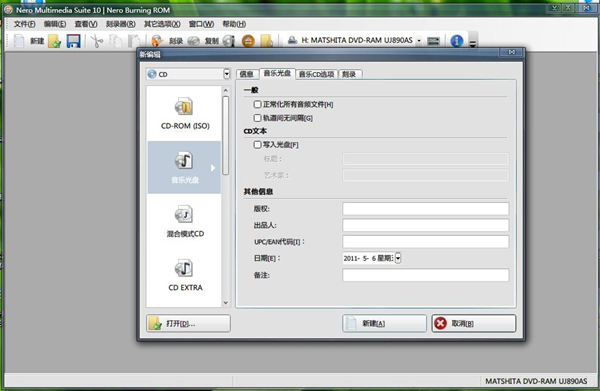
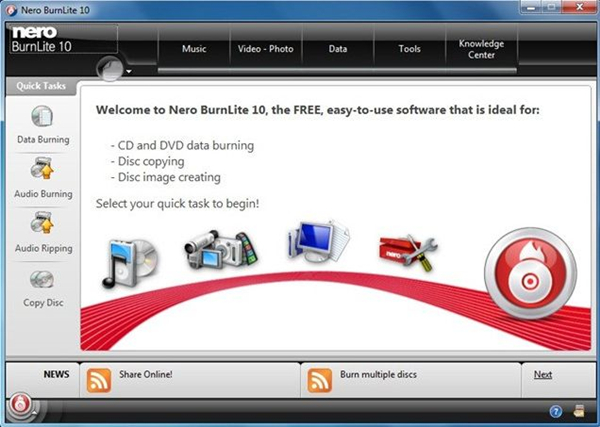
2.蓝光数据光盘 (ISO)、SecurDisc CD/DVD/蓝光光盘
3.音频 CD、混合模式 CD、CD EXTRA
4.DVD 视频、AVCHD视频、BDMV 视频
5.Nero 映像 (NRG)、CUE 映像 [Import only]、ISO 映像、Nero DiscSpan (UDF)
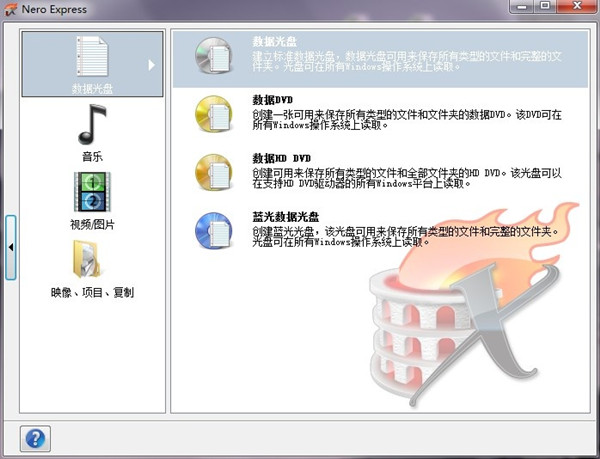
使用 Nero DiscSpan,您可分割超大文件,然后将其一次性刻录到所需的多张光盘上.
2.文件恢复
Nero RescueAgent可以帮您恢复CD/DVD/USB及硬盘中的文件.
3.翻录音频
轻松在您的计算机上创建所喜爱音乐的播放列表或CD混音以进行即时播放.
4.光盘表面扫描
SecurDisc不仅局限于单一的刻录,还有表面扫描功能可以提高光盘刻录的可靠性.
5.光盘复制
您可以轻松快速地将音乐复制到 CD,甚至将高清电影复制到蓝光光盘.
6.刻录长久使用的光盘
Nero SecurDisc 功能可以确保光盘的可读性,减少刮痕、老化和损坏的影响.
2、下载完成后双击“setup.exe”安装。如下图
3、软件会提示正在解压。
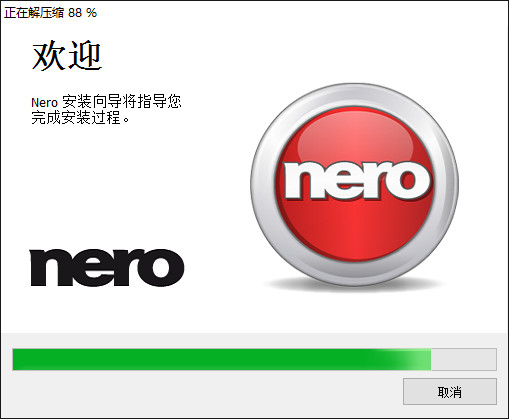
4、解压完成后会提示如下界面,选中“安装”。
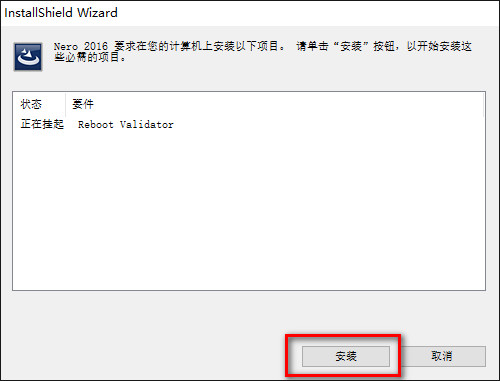
5、接下来会提示安装需要序列号,在这里我们输入序列号“9066-8197-613Z-W6PA-A930-KH1H-CZ3T-86C2”。然后点击“下一步”。
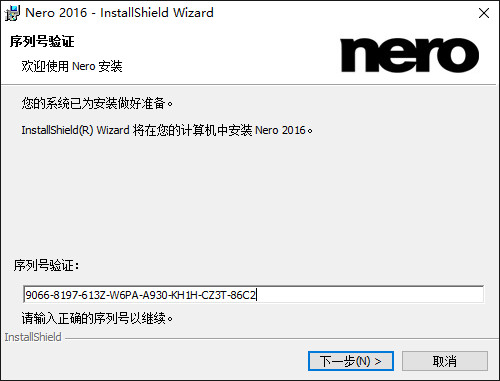
6、安装许可证协议,选中“我接受。。。”。然后点击“下一步”。
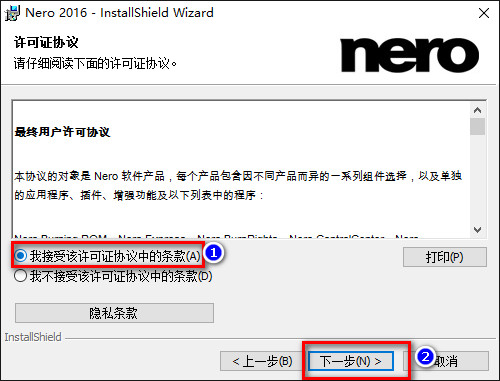
7、点击“安装”继续
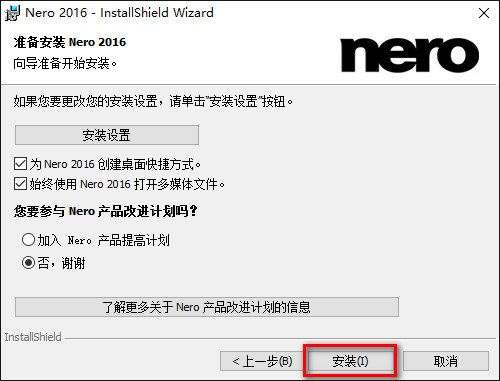
8、软件会自动安装,等待安装完成。
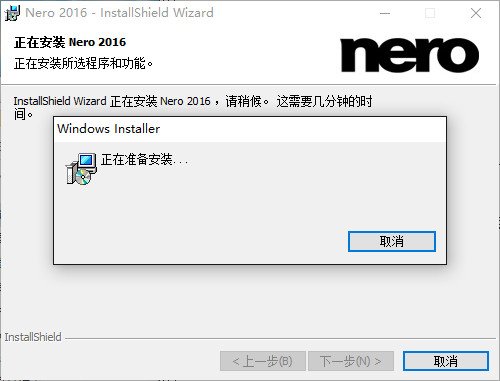
9、软件安装完成。点击“完成”关闭软件。
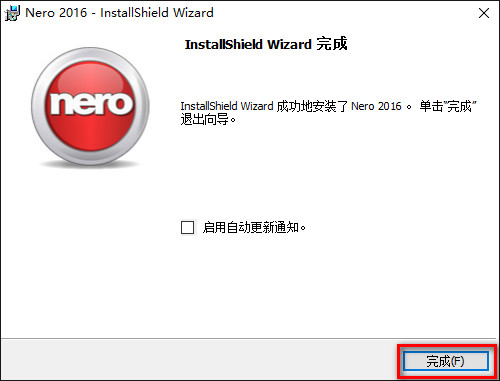
10、接下来回到下载文件夹,打开破解文件夹中的“Patch。exe”。然后点击界面中的Patch,左边出来如下提示,表示破解成功。
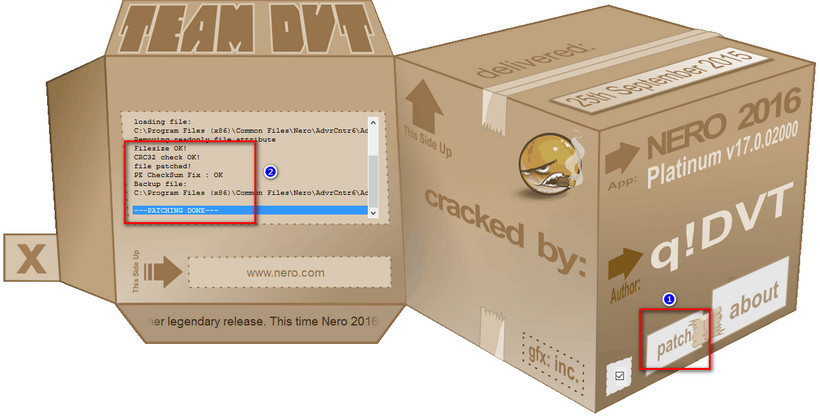
11、最后打开软件即可免费使用了。
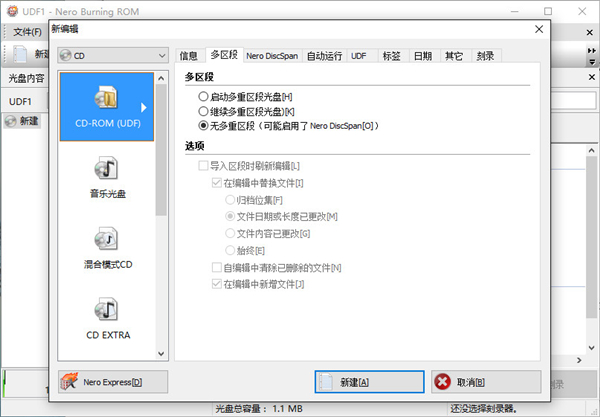
点击 Nero Burning ROM 运行nero 进入nero欢迎界面

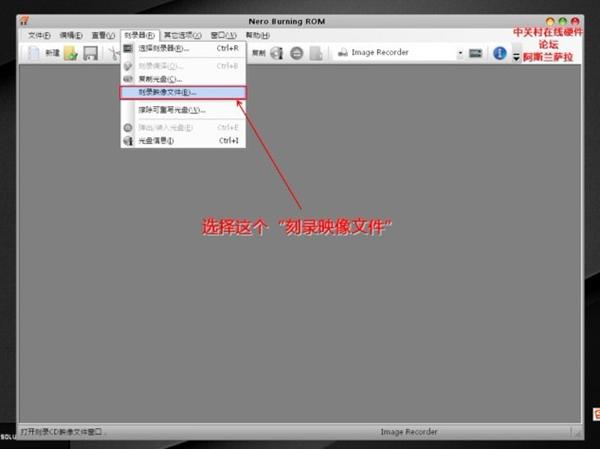
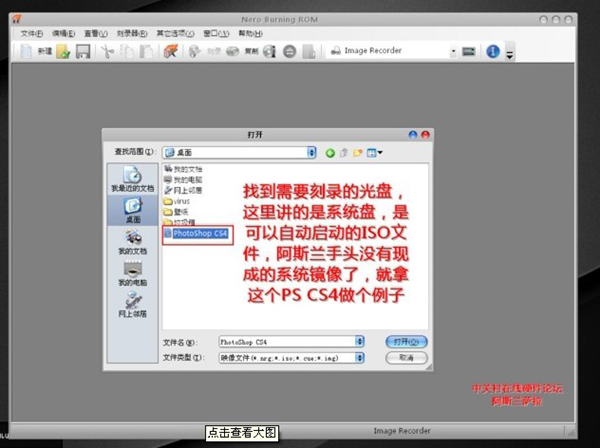
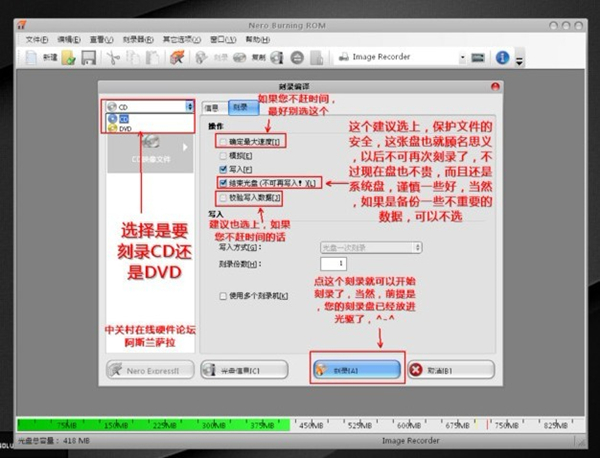
CD类型的光盘包含有以下几种常用的格式:CD-ROM(ISO)、音乐光盘、混合模式CD、CD复本、Video CD、Super Video CD、miniDVD。下面一一介绍如何刻录以上几种格式的光盘。
CD-ROM(ISO)
这种光盘类型是最常见和最常用的数据光盘,就是在电脑硬盘里的什么东西都可以刻进光盘里,一言以蔽之就是把光盘当做小硬盘来使用,读取光盘内容就像读取硬盘里的内容一样容易。如图上图中在“多重区段”设置中有三个选项,其代表的意思分别为:启动光盘的多重区段功能,第二次把数据刻录到有多重区段的光盘,不启动光盘的多重区段功能。其中选中第一项就是在第一次刻盘里把光盘初始化成区段光盘,意思就是可以多次往未满的光盘里写入数据,第一次写入一部分数据,下次如果还有数据可以继续往原光盘里写入,第二次往光盘里写入数据时就得选第二个选项了,这样系统会把原多重区段光盘里的内容以灰色的形式显示出来,并会告之你光盘还剩多少空间可供刻录。第三个选项就是让光盘只能刻一次,不管你光盘满不满都不能再次向光盘里写入任何数据!
切换到“刻录”设置选项,可选择刻录速度及刻录方式等,如图
点击“新建”按钮,弹出界面,如图
这时只需在文件浏览器中找到自己想刻录的文件直接拖到图中红色键头所指的区域就可以了,然后点击上图上方的按钮就可以进行刻了!
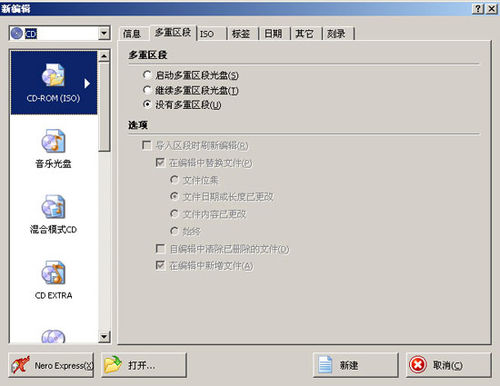
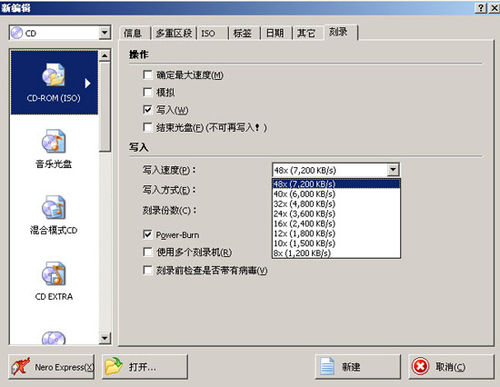
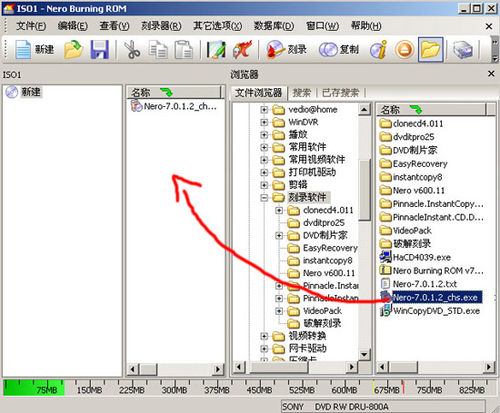
音乐光盘
此种光盘类型就是我们平时常说的CD光盘,如图
轨道音无间隔的意思就是你所刻录的音乐之间没有时间间隔,NERO默认的是有2秒的时间间隔的。点击“新建”按钮,弹出界面,如图
NERO支持的音频文件有WAV、MP3、MPA等,但是如果不是标准的MP3格式或是其它音频格式NERO的自动侦测文件功能就会提示文件类型出错,如图
刚把自己要刻录的音乐一首一首拖到音乐区域后会自动排序,如图
如果你对其中的音乐想加点特殊效果的话可以在其属性里进行设置,如图
如标题、演唱者以及与下首音乐之间的时间间隔(也就是暂停)都可以自动修改。
切换到“索引、限制、分割”界面还可以对所选定的音乐进行编辑,如从什么时候开始什么时候结束等。“过滤器”界面中可以对所选定的音乐加入一些音频特效。
确定后回到主界面点击刻录按钮就可以进行刻录了,在刻录音乐CD时最好把刻录速度放慢点,这样刻出来的CD才不容易产生爆音!
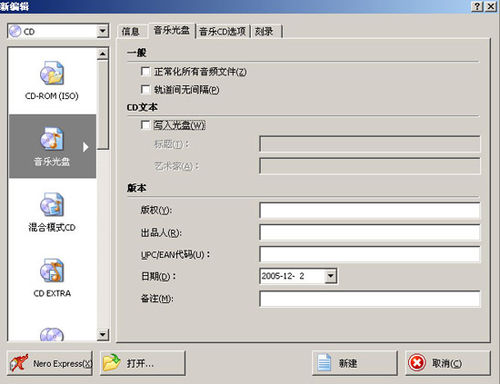
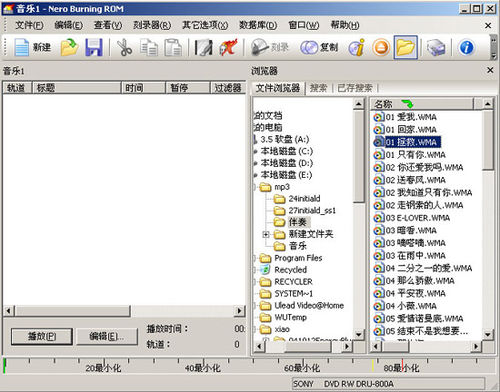
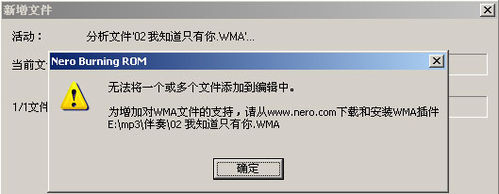
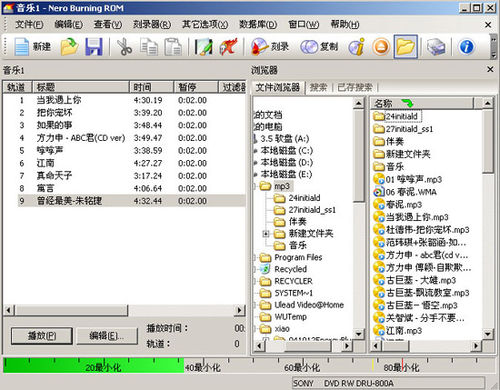
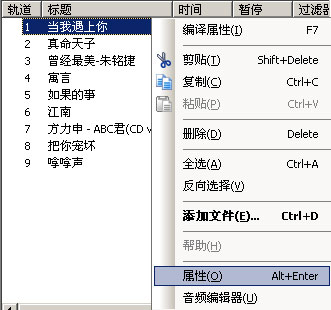

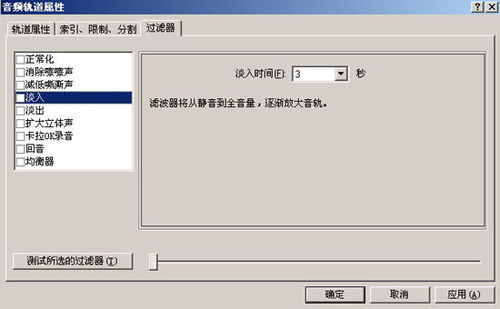
混合模式CD
此类光盘就是在音乐CD光盘里还可以加入一些数据文件。
CD复本
也就是复制光盘,
在上图的快速复制设置选项里可以选择你要复制的原光盘的类型,这样NERO会自动把相关设置内容设置成与所选类型最匹配的环境。
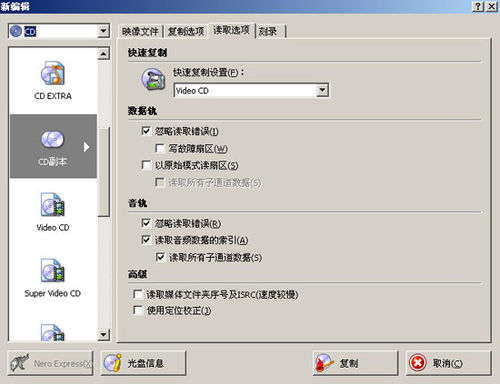
Video CD
也就是VCD光盘了,如图
编码分辨率要根据你的视频文件是什么制式来选择,中国和欧洲地区的都可以选PAL,美国和日本等地区选NTSC。在新版的NERO中加入了启动菜单设置这一个性设置选项,如图设置
好相关参数后点击预览首页可以对所设置的菜单进行预览,如图
把符合标准的VCD(MPEG1)文件拖到上图的VCD2区域,NERO支持把图片文件也转换成VCD视频,如上图把几张图片按顺序拖到VCD2区域,点击其中的图片文件对其属性进行设置,如图
音轨之后暂停里可以设置图片需播放多少时间,点击“效果”还可以对图片添加特殊效果,如图
确定后刻录即可,刻VCD也刻录速度也不要选得太高以免产生马赛克现象!
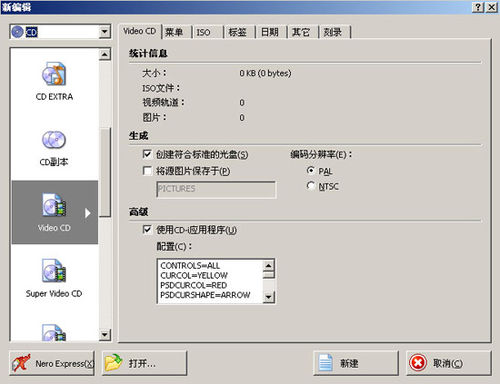
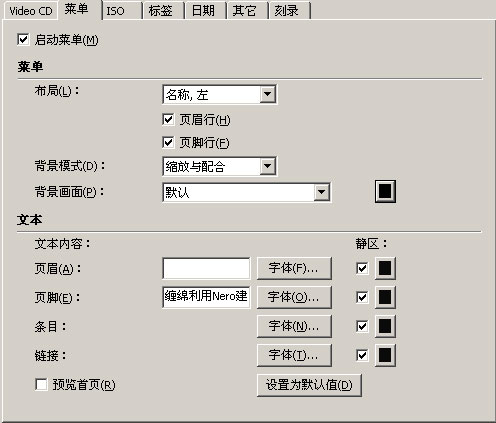

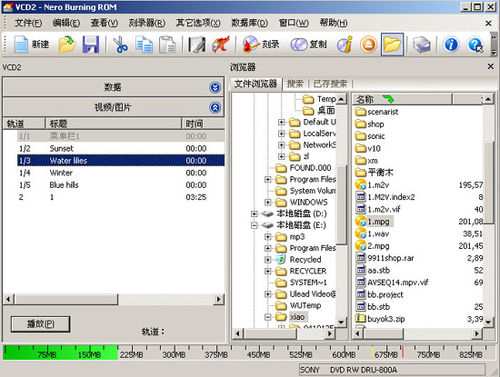
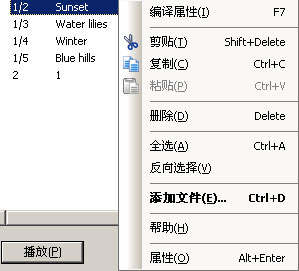
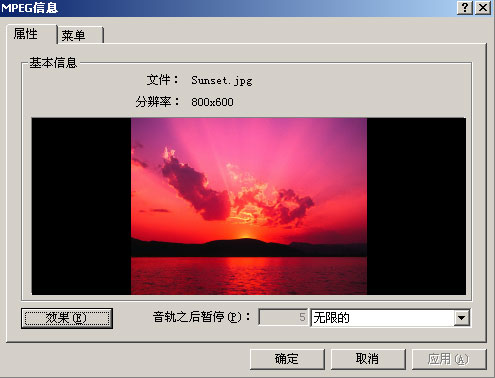

Super Video CD
也就是平时所说的超级VCD,它的视频质量要优于VCD,分辨率为480*576,
点击“兼容性”可对其进行设置,如图
点击“新建”按钮后把标准的SVCD文件拖到相关区域里后进行刻录即可,同样刻录速度不要太高!
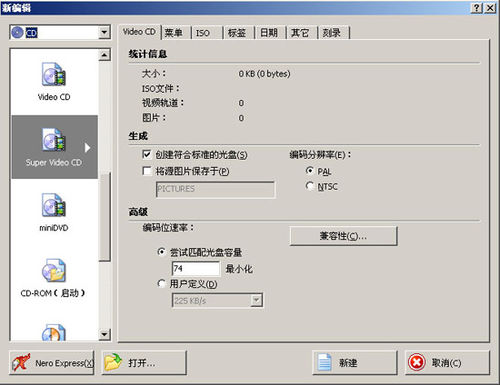
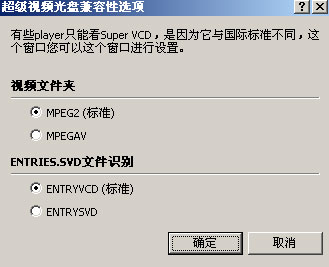
miniDVD
就是把把DVD视频文件刻录到CD光盘上,由于DVD文件比较大,而CD光盘的容易却只有700M,所以一般一张CD光盘最多能装下20分钟左右的DVD视频文件,因此就叫miniDVD也就是迷你型的DVD。
点击“新建”按钮打开主界面,如图
NERO还是不能直接支持MPEG2文件,只能把它支持的文件如BUP、IFO、VOB等文件拖到DVD视频文件夹VIDEO_TS里,如上图所示,如图生成DVD文件夹及BUP、IFO、VOB等文件
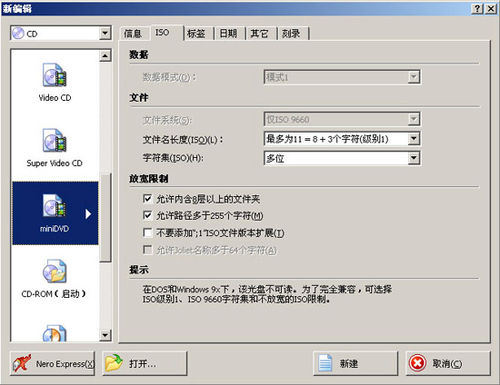
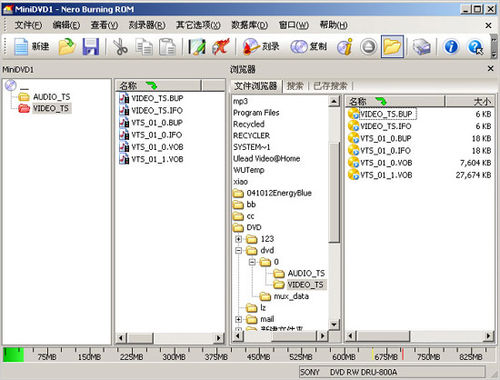
对于刻录出错的盘片(即平常烧废的光盘),其实有些是可以再刻录的,并且可以成功刻录,一定程度上挽救烧废的光盘,本文就简介笔者的实例经验,采用Nero软件操作实现。
检测一
检测有无可用容量:烧录器->媒体信息,结果见图2。有可用容量的方可以进行下一步 的检测。

检测二
检测可编辑否:Nero精灵->编辑新的光盘->下一个->数据光盘->下一个->继续编辑现有数据光盘(多重区段)->下一个->完成,选择轨道信息->确定,结果见图1,这样的盘片有救。如果显示“读取CD时发生错误,光盘可能已损坏”字样就不行了。

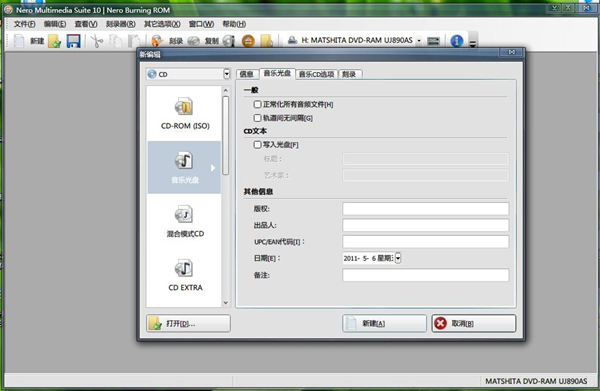
【软件介绍】
nero10中文破解版一款专业级的光盘制作软件.使用nero10中文破解版可让您轻松快速的制作专属CD 和DVD.不论您要烧录的是资料CD、音乐CD、Video CD、DDCD 或是DVD,所有程序都是一样的.Nero具备高速、稳定的烧录核心,绝对是烧录的绝佳搭档.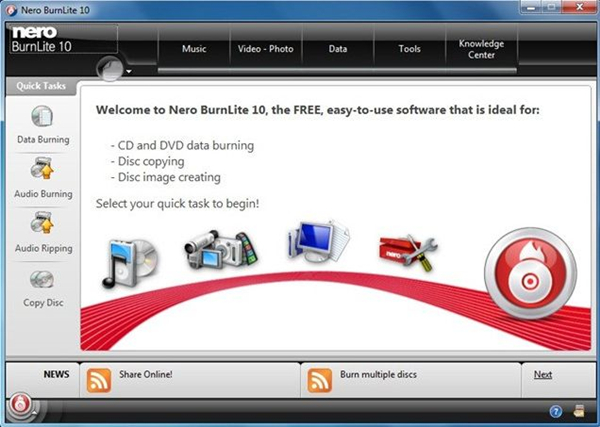
【支持格式】
1.数据CD (ISO, UDF, ISO/UDF)、数据 DVD (ISO, UDF, ISO/UDF)2.蓝光数据光盘 (ISO)、SecurDisc CD/DVD/蓝光光盘
3.音频 CD、混合模式 CD、CD EXTRA
4.DVD 视频、AVCHD视频、BDMV 视频
5.Nero 映像 (NRG)、CUE 映像 [Import only]、ISO 映像、Nero DiscSpan (UDF)
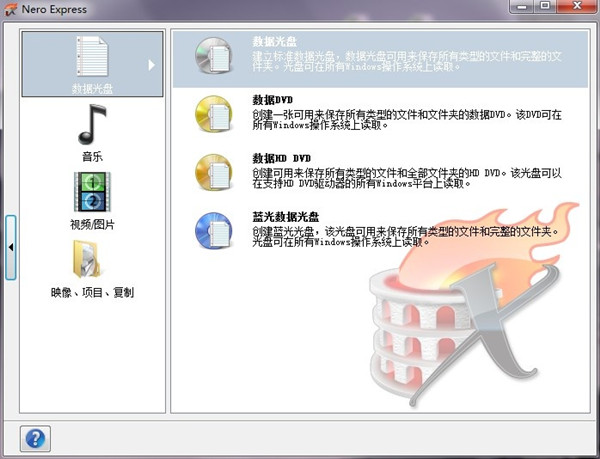
【功能介绍】
1.跨光盘刻录使用 Nero DiscSpan,您可分割超大文件,然后将其一次性刻录到所需的多张光盘上.
2.文件恢复
Nero RescueAgent可以帮您恢复CD/DVD/USB及硬盘中的文件.
3.翻录音频
轻松在您的计算机上创建所喜爱音乐的播放列表或CD混音以进行即时播放.
4.光盘表面扫描
SecurDisc不仅局限于单一的刻录,还有表面扫描功能可以提高光盘刻录的可靠性.
5.光盘复制
您可以轻松快速地将音乐复制到 CD,甚至将高清电影复制到蓝光光盘.
6.刻录长久使用的光盘
Nero SecurDisc 功能可以确保光盘的可读性,减少刮痕、老化和损坏的影响.
【安装步骤】
1、首先在本站下载文件,然后解压。解压完成后,双击软件进行安装2、下载完成后双击“setup.exe”安装。如下图
3、软件会提示正在解压。
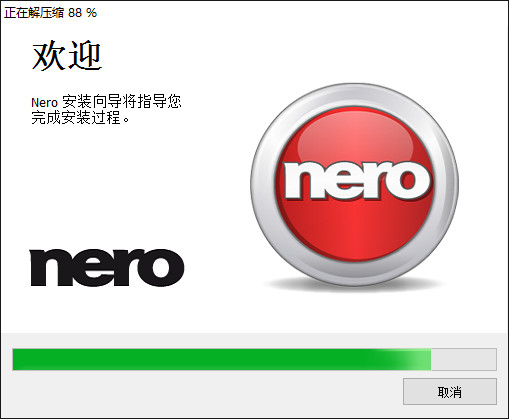
4、解压完成后会提示如下界面,选中“安装”。
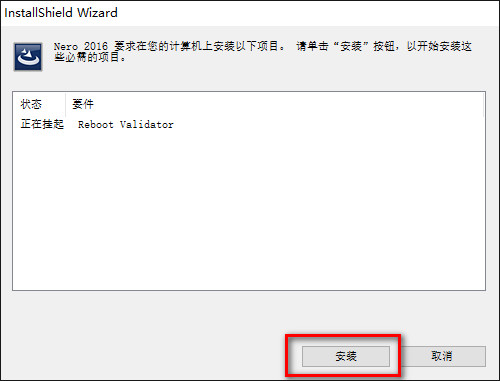
5、接下来会提示安装需要序列号,在这里我们输入序列号“9066-8197-613Z-W6PA-A930-KH1H-CZ3T-86C2”。然后点击“下一步”。
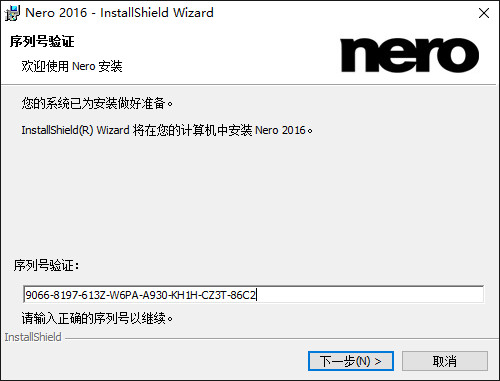
6、安装许可证协议,选中“我接受。。。”。然后点击“下一步”。
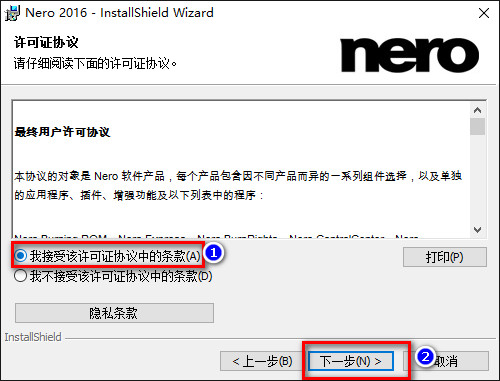
7、点击“安装”继续
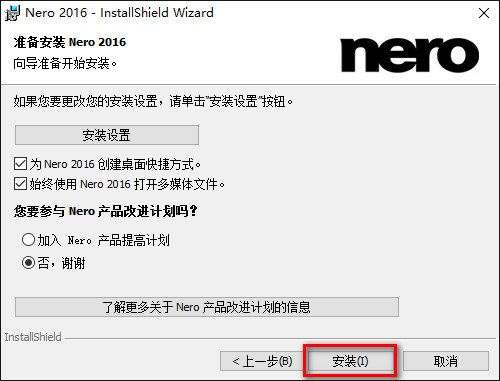
8、软件会自动安装,等待安装完成。
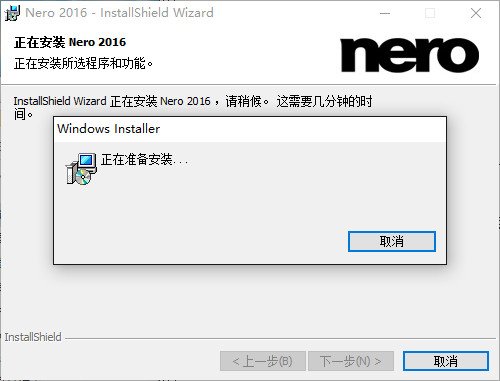
9、软件安装完成。点击“完成”关闭软件。
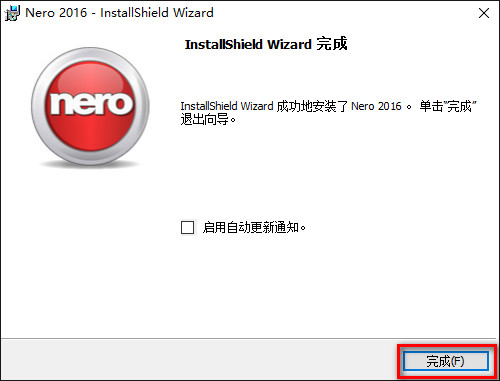
10、接下来回到下载文件夹,打开破解文件夹中的“Patch。exe”。然后点击界面中的Patch,左边出来如下提示,表示破解成功。
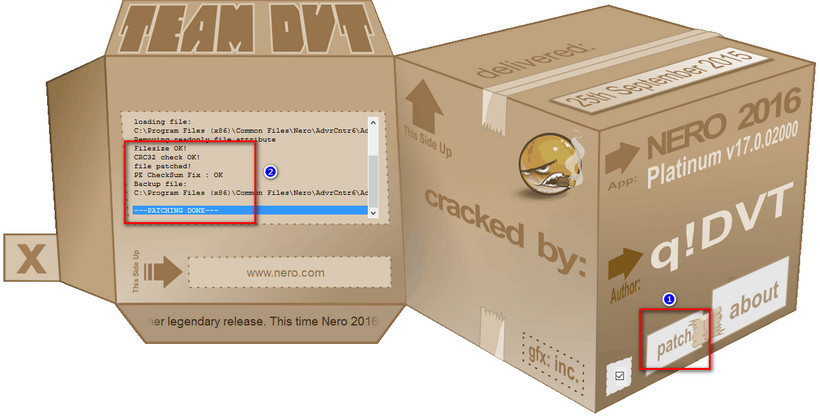
11、最后打开软件即可免费使用了。
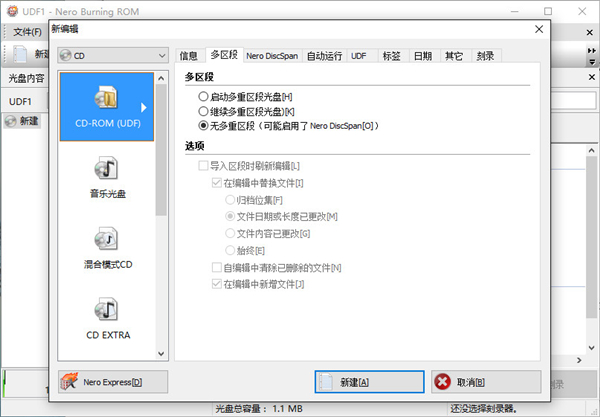
【使用方法】
nero刻录系统盘的方法。点击 Nero Burning ROM 运行nero 进入nero欢迎界面

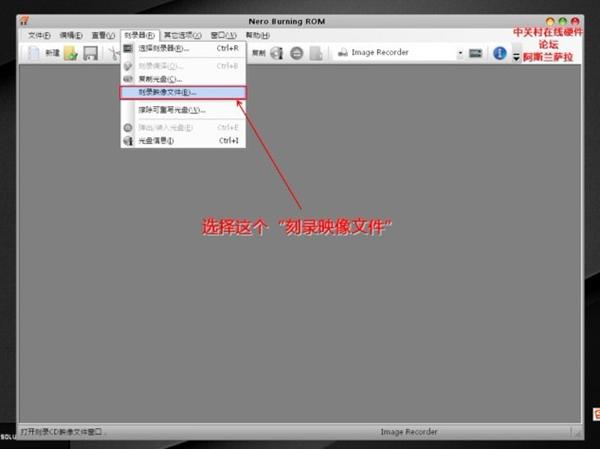
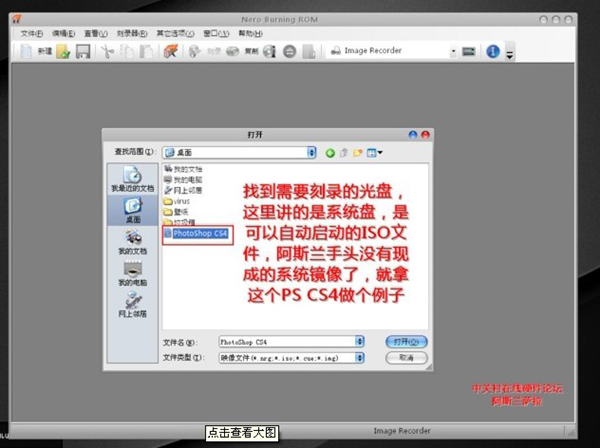
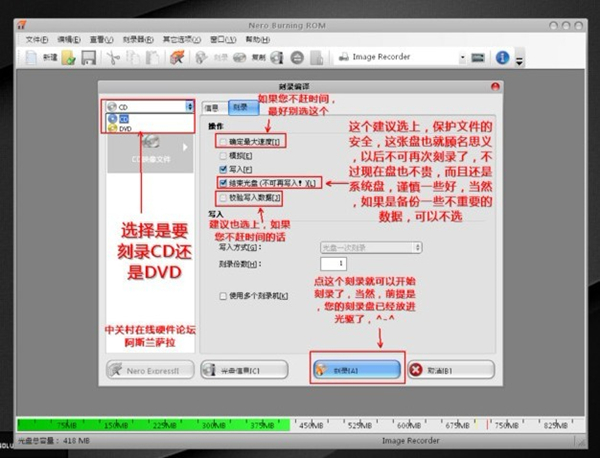
【详细使用教程】
CDCD类型的光盘包含有以下几种常用的格式:CD-ROM(ISO)、音乐光盘、混合模式CD、CD复本、Video CD、Super Video CD、miniDVD。下面一一介绍如何刻录以上几种格式的光盘。
CD-ROM(ISO)
这种光盘类型是最常见和最常用的数据光盘,就是在电脑硬盘里的什么东西都可以刻进光盘里,一言以蔽之就是把光盘当做小硬盘来使用,读取光盘内容就像读取硬盘里的内容一样容易。如图上图中在“多重区段”设置中有三个选项,其代表的意思分别为:启动光盘的多重区段功能,第二次把数据刻录到有多重区段的光盘,不启动光盘的多重区段功能。其中选中第一项就是在第一次刻盘里把光盘初始化成区段光盘,意思就是可以多次往未满的光盘里写入数据,第一次写入一部分数据,下次如果还有数据可以继续往原光盘里写入,第二次往光盘里写入数据时就得选第二个选项了,这样系统会把原多重区段光盘里的内容以灰色的形式显示出来,并会告之你光盘还剩多少空间可供刻录。第三个选项就是让光盘只能刻一次,不管你光盘满不满都不能再次向光盘里写入任何数据!
切换到“刻录”设置选项,可选择刻录速度及刻录方式等,如图
点击“新建”按钮,弹出界面,如图
这时只需在文件浏览器中找到自己想刻录的文件直接拖到图中红色键头所指的区域就可以了,然后点击上图上方的按钮就可以进行刻了!
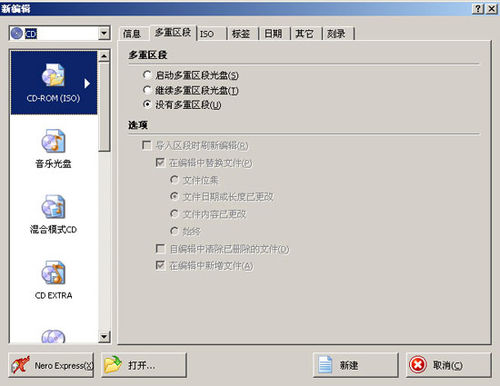
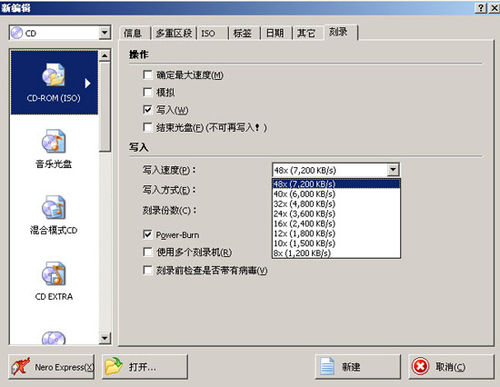
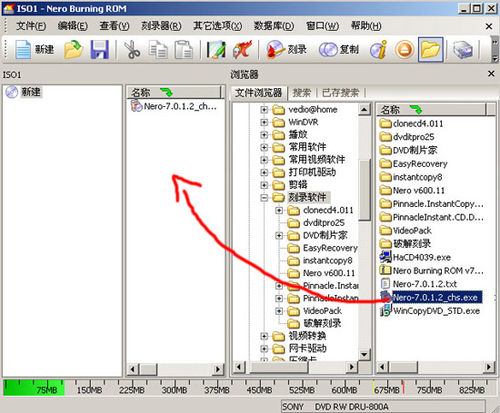
音乐光盘
此种光盘类型就是我们平时常说的CD光盘,如图
轨道音无间隔的意思就是你所刻录的音乐之间没有时间间隔,NERO默认的是有2秒的时间间隔的。点击“新建”按钮,弹出界面,如图
NERO支持的音频文件有WAV、MP3、MPA等,但是如果不是标准的MP3格式或是其它音频格式NERO的自动侦测文件功能就会提示文件类型出错,如图
刚把自己要刻录的音乐一首一首拖到音乐区域后会自动排序,如图
如果你对其中的音乐想加点特殊效果的话可以在其属性里进行设置,如图
如标题、演唱者以及与下首音乐之间的时间间隔(也就是暂停)都可以自动修改。
切换到“索引、限制、分割”界面还可以对所选定的音乐进行编辑,如从什么时候开始什么时候结束等。“过滤器”界面中可以对所选定的音乐加入一些音频特效。
确定后回到主界面点击刻录按钮就可以进行刻录了,在刻录音乐CD时最好把刻录速度放慢点,这样刻出来的CD才不容易产生爆音!
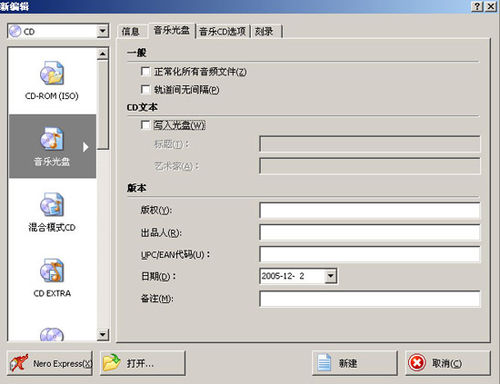
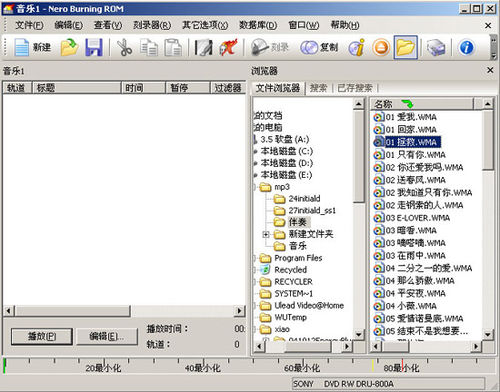
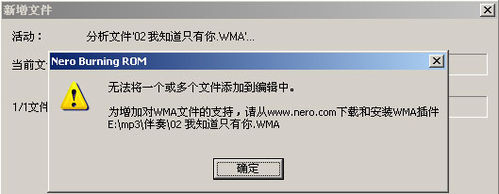
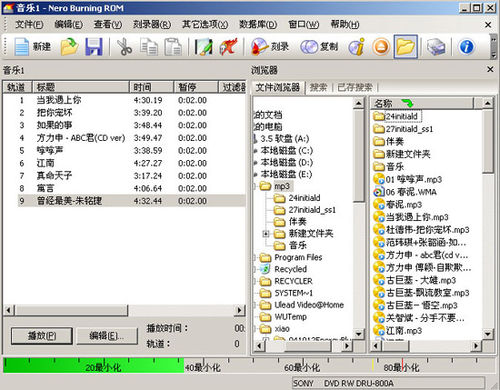
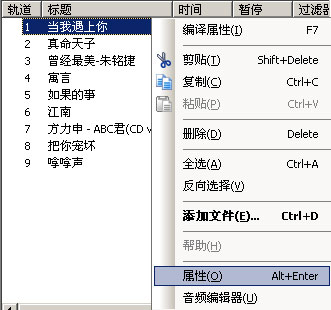

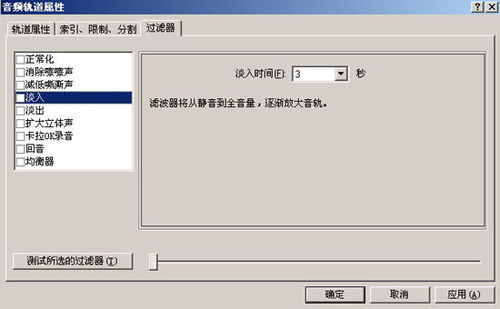
混合模式CD
此类光盘就是在音乐CD光盘里还可以加入一些数据文件。
CD复本
也就是复制光盘,
在上图的快速复制设置选项里可以选择你要复制的原光盘的类型,这样NERO会自动把相关设置内容设置成与所选类型最匹配的环境。
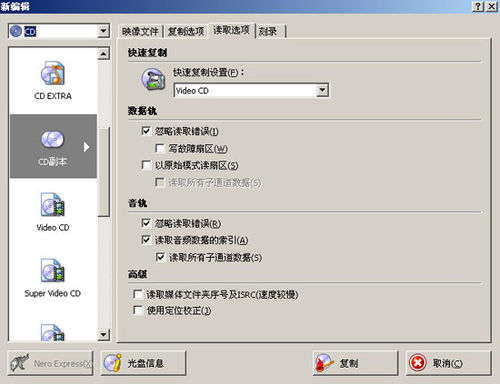
Video CD
也就是VCD光盘了,如图
编码分辨率要根据你的视频文件是什么制式来选择,中国和欧洲地区的都可以选PAL,美国和日本等地区选NTSC。在新版的NERO中加入了启动菜单设置这一个性设置选项,如图设置
好相关参数后点击预览首页可以对所设置的菜单进行预览,如图
把符合标准的VCD(MPEG1)文件拖到上图的VCD2区域,NERO支持把图片文件也转换成VCD视频,如上图把几张图片按顺序拖到VCD2区域,点击其中的图片文件对其属性进行设置,如图
音轨之后暂停里可以设置图片需播放多少时间,点击“效果”还可以对图片添加特殊效果,如图
确定后刻录即可,刻VCD也刻录速度也不要选得太高以免产生马赛克现象!
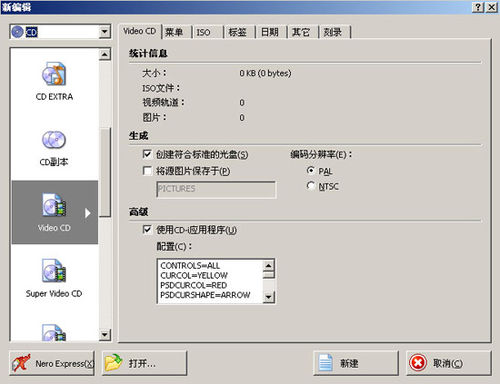
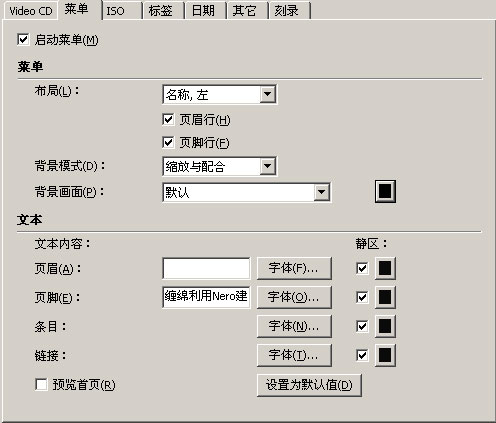

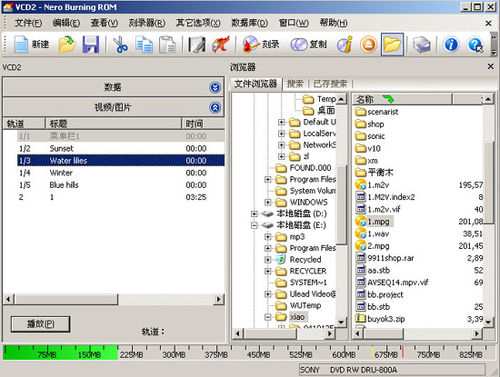
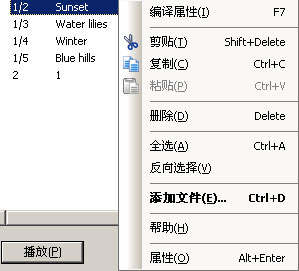
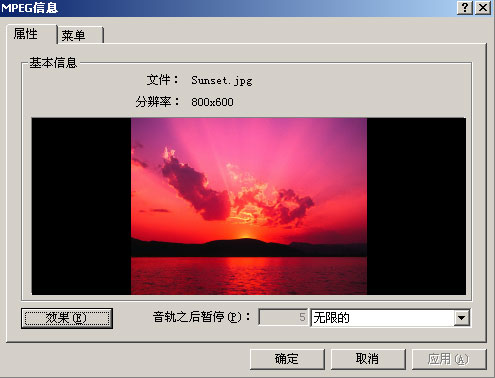

Super Video CD
也就是平时所说的超级VCD,它的视频质量要优于VCD,分辨率为480*576,
点击“兼容性”可对其进行设置,如图
点击“新建”按钮后把标准的SVCD文件拖到相关区域里后进行刻录即可,同样刻录速度不要太高!
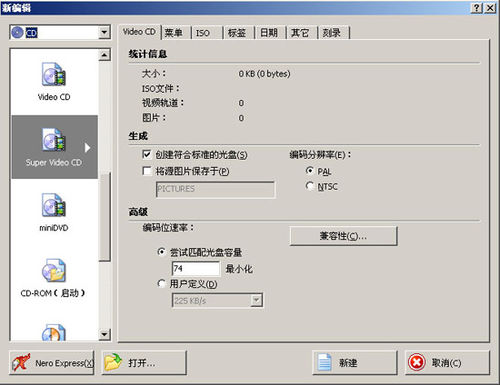
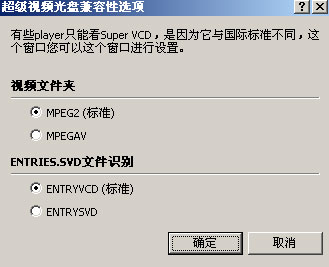
miniDVD
就是把把DVD视频文件刻录到CD光盘上,由于DVD文件比较大,而CD光盘的容易却只有700M,所以一般一张CD光盘最多能装下20分钟左右的DVD视频文件,因此就叫miniDVD也就是迷你型的DVD。
点击“新建”按钮打开主界面,如图
NERO还是不能直接支持MPEG2文件,只能把它支持的文件如BUP、IFO、VOB等文件拖到DVD视频文件夹VIDEO_TS里,如上图所示,如图生成DVD文件夹及BUP、IFO、VOB等文件
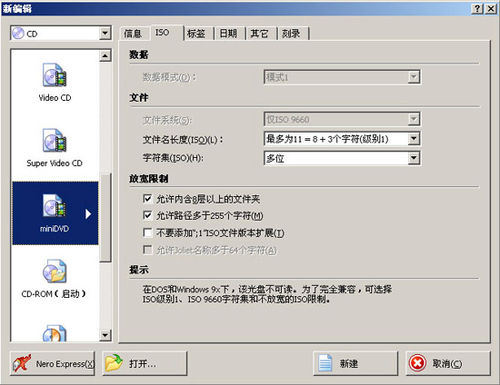
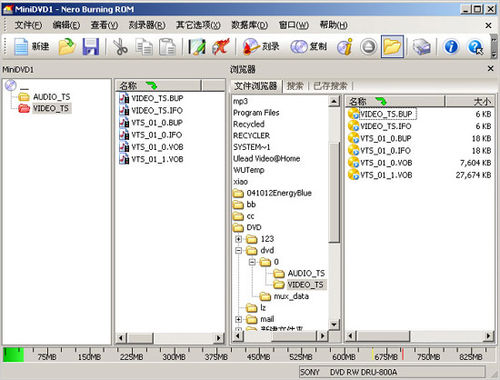
【常见问题】
如何用Nero将烧废的光盘再刻对于刻录出错的盘片(即平常烧废的光盘),其实有些是可以再刻录的,并且可以成功刻录,一定程度上挽救烧废的光盘,本文就简介笔者的实例经验,采用Nero软件操作实现。
检测一
检测有无可用容量:烧录器->媒体信息,结果见图2。有可用容量的方可以进行下一步 的检测。

检测二
检测可编辑否:Nero精灵->编辑新的光盘->下一个->数据光盘->下一个->继续编辑现有数据光盘(多重区段)->下一个->完成,选择轨道信息->确定,结果见图1,这样的盘片有救。如果显示“读取CD时发生错误,光盘可能已损坏”字样就不行了。

下载地址
- PC版
- 电信高速下载
- 联通高速下载
- 广东电信下载
- 山东电信下载
默认解压密码:www.daque.cn
如需解压,请在本站下载飞压软件进行解压!

























